Galaxy S8/Note8: Активирайте или деактивирайте фонови данни

Как да промените настройката за фонови данни на смартфона Samsung Galaxy S8 или Note8.
Научете как да изрязвате, копирате и поставяте текст или снимки като професионалист от вашия Samsung Galaxy Note8 или S8, като използвате тези стъпки.
Придвижете се до екрана, който съдържа текст, който искате да копирате или изрежете.
Докоснете и задръжте дума, докато не бъде маркирана.
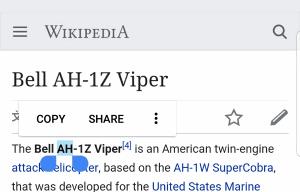
Плъзнете лентите, за да маркирате думите, които искате да изрежете или копирате.
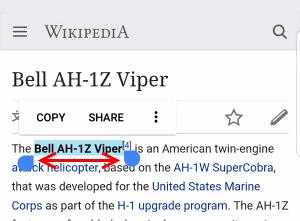
Изберете опцията „ Изрязване “ или „ Копиране “. Тези опции ще изглеждат различно в зависимост от това кое приложение използвате.
Придвижете се до областта, в която искате да поставите текста, след което докоснете и задръжте полето.
Трябва да се появи опцията „ Поставяне “. Изберете го и текстът ви ще бъде поставен.
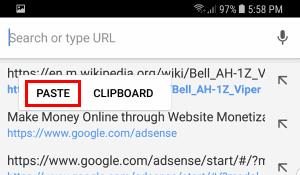 Можете също да изберете „Клипборд“, ако искате да използвате хронология на елементите, които сте изрязали или копирали в клипборда.
Можете също да изберете „Клипборд“, ако искате да използвате хронология на елементите, които сте изрязали или копирали в клипборда.
Можете да извършвате подобни действия с изображения от повечето приложения. Просто докоснете и задръжте изображението, навигирайте до мястото, където искате да го поставите, след това докоснете и задръжте, за да изберете „ Поставяне “.
Защо изрязването, копирането и поставянето не работи за мен?
Не всички приложения го поддържат. Приложения като Facebook не го позволяват в определени области на приложението.
Как да промените настройката за фонови данни на смартфона Samsung Galaxy S8 или Note8.
Научете два начина за изпращане на текстово съобщение с картина или видео на смартфона Samsung Galaxy Note8 и S8.
Как да настроите мелодията по подразбиране и индивидуален контакт за текстови съобщения на смартфона Samsung Galaxy Note 8 и S8.
Как да деактивирате екрана Always On на смартфона Samsung Galaxy Note8.
Как да активирате и деактивирате въртенето на екрана на смартфона Samsung Galaxy Note 8.
Как да блокирате и деблокирате телефонни номера на вашия смартфон Samsung Galaxy S8 или Note 8.
Този урок ви учи стъпка по стъпка как да изрязвате, копирате и поставяте на смартфон Samsung Galaxy Note8 или S8.
Научете как да свържете вашия Samsing Galaxy Note8 или Galaxy S8 към вашия компютър, за да прехвърляте файлове между устройства.
Изберете дали приложението Камера да записва видеоклипове и снимки в паметта на вашия Samsung Galaxy S8 или Note8 за SD картата с тази проста настройка.
Как да включите или изключите бързото меню Edge на смартфона Samsung Galaxy Note8 или S8.
Този урок ще ви помогне да научите как да стартирате вашия смартфон Samsing Galaxy S8 или Note 8 в безопасен режим, както и как да излезете.
Как да решим проблем, при който Samsung Galaxy Note8 се забива на екрана, за да влезе в безжична мрежа за гости.
Как да извадите и поставите SIM картата и тавата за SD карта на смартфона Samsung Galaxy Note 8.
Пет опции за свързване на вашето Android устройство към стерео уредбата на колата.
Решете проблем, при който вашият смартфон или таблет Samsung Galaxy регистрира докосвания на екрана, когато не го докосвате.
Ако случайно натиснете грешен клавиш, като например периода, когато искате интервала на вашия телефон Samsung Galaxy, ето решение за вас.
Как да свържете вашия Samsung Galaxy Note 8 към вашия HDTV, за да се наслаждавате на снимки и видеоклипове с висока разделителна способност на по-голям екран.
Предоставяме някои опции, за да накарате Samsung Galaxy S8 или Note 8 да спрат да ви безпокоят, като автоматично коригирате думите.
Показваме ви три начина, по които можете да превключите вашия смартфон Samsung Galaxy Note8 в тих режим.
Как да включите функцията Bixby на смартфоните Samsung Galaxy Note8 и Galaxy S8.
След като руутнете телефона си с Android, имате пълен достъп до системата и можете да стартирате много видове приложения, които изискват root достъп.
Бутоните на вашия телефон с Android не са само за регулиране на силата на звука или събуждане на екрана. С няколко прости настройки те могат да се превърнат в преки пътища за бързо заснемане на снимки, прескачане на песни, стартиране на приложения или дори активиране на функции за спешни случаи.
Ако сте забравили лаптопа си на работа и имате спешен доклад, който да изпратите на шефа си, какво трябва да направите? Да използвате смартфона си. Още по-сложно е да превърнете телефона си в компютър, за да вършите много задачи едновременно по-лесно.
Android 16 има джаджи за заключен екран, с които можете да променяте заключения екран по ваш избор, което го прави много по-полезен.
Режимът „Картина в картината“ на Android ще ви помогне да свиете видеото и да го гледате в режим „картина в картината“, гледайки видеото в друг интерфейс, за да можете да правите други неща.
Редактирането на видеоклипове на Android ще стане лесно благодарение на най-добрите приложения и софтуер за редактиране на видео, които изброяваме в тази статия. Уверете се, че ще имате красиви, вълшебни и стилни снимки, които да споделяте с приятели във Facebook или Instagram.
Android Debug Bridge (ADB) е мощен и универсален инструмент, който ви позволява да правите много неща, като например намиране на лог файлове, инсталиране и деинсталиране на приложения, прехвърляне на файлове, root и флаш персонализирани ROM-ове, както и създаване на резервни копия на устройства.
С приложения с автоматично щракване. Няма да се налага да правите много, когато играете игри, използвате приложения или задачи, налични на устройството.
Въпреки че няма магическо решение, малки промени в начина, по който зареждате, използвате и съхранявате устройството си, могат да окажат голямо влияние върху забавянето на износването на батерията.
Телефонът, който много хора обичат в момента, е OnePlus 13, защото освен превъзходен хардуер, той притежава и функция, която съществува от десетилетия: инфрачервеният сензор (IR Blaster).

























